Удаленные из корзины файлы все еще подлежат восстановлению. Они остаются на тех же секторах диска, только получают отметку «ноль», которая обозначает доступность для перезаписи. До момента сохранения новой информации, восстановление данных с жесткого диска возможно произвести при помощи соответствующей программы. В статье ниже опишем общий принцип работы такого ПО, а также предоставим список наиболее результативных инструментов для выполнения поставленной задачи.
Принцип работы программ восстановления данных
Поскольку восстановление удаленной информации возможно только до момента новой записи, следует исключить любое использование жесткого диска. К основным функциям программ следует отнести:
- проведение сканирования дисковой таблицы файлов;
- выявление логической структуры разделов;
- поиск потерянных документов;

Как Восстановить Удаленные Данные с Жесткого Диска, Флешки и SSD?
В момент анализа HDD проводится считывание информации не только с файловой таблицы, но также загрузочной записи. Для определения типа файла применяется специальный заголовок, называемый сигнатурой.

Обратите внимание
Если на часть секторов, где ранее был расположен файл, уже была произведена новая запись, то он считается поврежденным. При восстановлении будет потеряно название документа, его расположение и часть данных.
Гарантированно восстановить всю информацию не сможет ни одна программа. Успех операции зависит от нескольких факторов:
- время, спустя которое проводится процедура;
- отсутствие попыток сохранить новые данные после утери старых;
- техническое состояние диска;

Исключить необходимость восстановления удаленных файлов с жесткого диска позволяет резервное копирование данных или синхронизация с облачным сервисом. Если же такая процедура не была предусмотрена, представляем вашему вниманию список программ, помогающих частично или полностью вернуть утраченную информацию.
Recuva
Действенная программа от разработчиков такого популярного продукта, как CCleaner. Позволяет быстро и без особых усилий восстановить удаленные файлы. Recuva возвращает файлы, находящиеся на диске, в корзине, SD-карте цифровой камеры, смартфона или MP3-плеера.
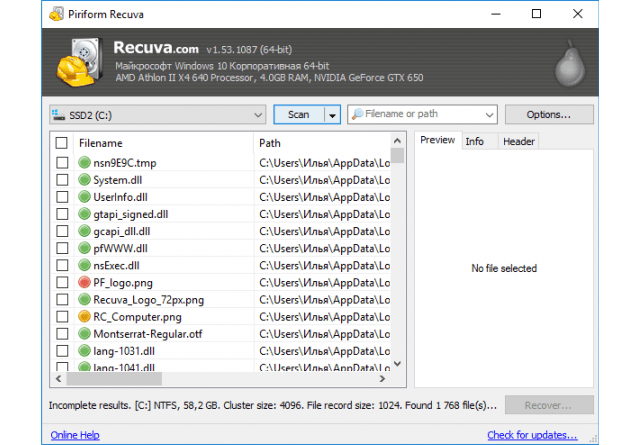
Скачать установочный файл можно на официальном сайте. На выбор бесплатная и платная профессиональная версия. После запуска утилиты необходимо выбрать диск и нажать кнопку «Анализ». Посетив настройки, можно указать отдельный тип документа или название. В списке ниже отобразятся все найденные файлы.
Видео #13. Как восстановить данные с жесткого диска
Индикатор рядом с их названием указывает на вероятность удачного восстановления: зеленый (высокая), желтый (средняя), красный (низкая).
После клика на документ, в правой части окна есть предпросмотр. Выбрав файлы, следует кликнуть по кнопке «Восстановить».
PhotoRec
Бесплатная программа, которая поддерживается всеми популярными ОС: Windows, Linux, Mac OS. Позволяет восстановить удаленные файлы с жесткого диска, проведя поиск по сигнатурам. Лучше всего справляется в отношении фото и видео контента. Скачать можно с официального источника. В одном архиве также присутствует утилита «TestDisk», которая используется для восстановления утерянных разделов диска и запуска неотображаемых в системе накопителей.
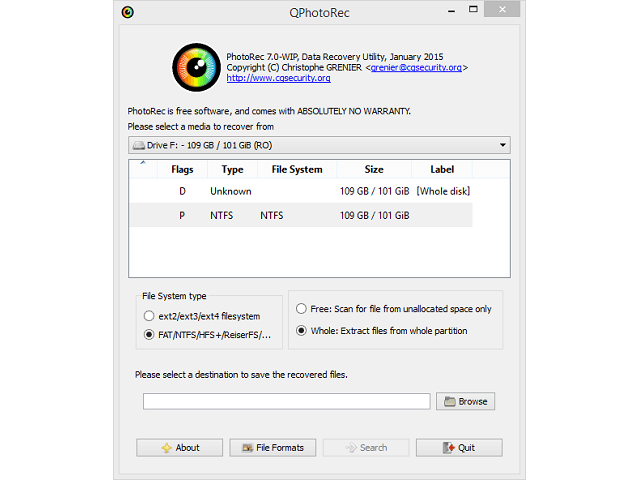
Запускать программу нужно через файл «qphotorec_win», поскольку также имеется версия с интерфейсом в виде командной строки. В выпадающем списке выбирается диск, затем ниже его раздел. Также потребуется указать файловую систему и тип сканирования: свободный – анализируется только незанятое пространство, и полный – извлекаются файлы со всего раздела. По клику на «Browse» нужно выбрать место для сохранения восстановленных данных. Для старта процедуры кликнуть «Search».
DiskDigger
Программа изначально разрабатывалась для мобильных систем, однако в настоящее время обрела версию для компьютерных ОС. Восстановление данных возможно на HDD, SSD, SD-карте, флешке. Основная особенность – возможность глубокого сканирования для выявления файлов, которые не были найдены другими подобными программами. Скачивание доступно на официальном сайте.
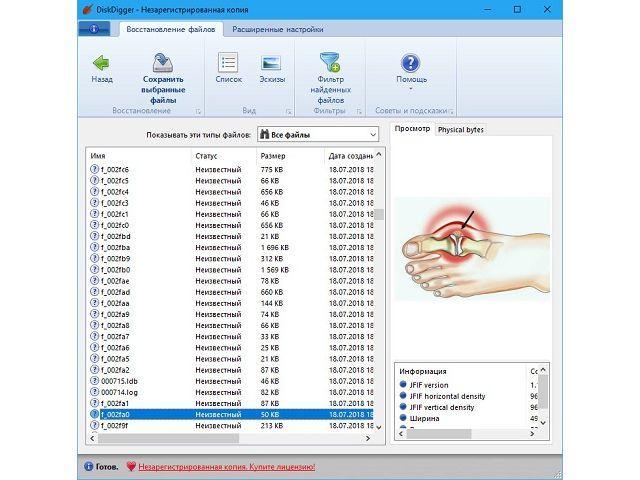
Без приобретения лицензии (15$) будет доступен поиск удаленных документов, но не их восстановление. Так пользователь сможет убедиться, что утилита на самом деле способна помочь с решением возникшей проблемы, и получить мотивацию на покупку.
Как восстановить файлы на жестком диске
Работа с DiskDigger крайне проста. Рассмотрим процесс восстановления документов на примере этой программы:
- После установки и запуска необходимо переключить язык интерфейса для собственного удобства. Делается это на главной странице, посещать настройки не потребуется.
- В нижней части окна выбирается жесткий диск, на котором была удалена информация. Кликнуть «Далее».
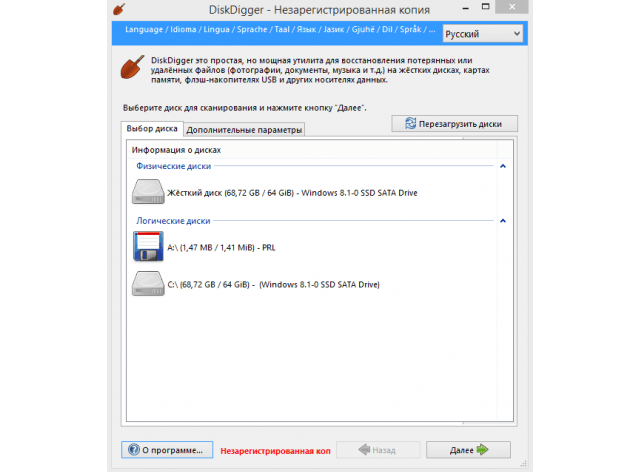
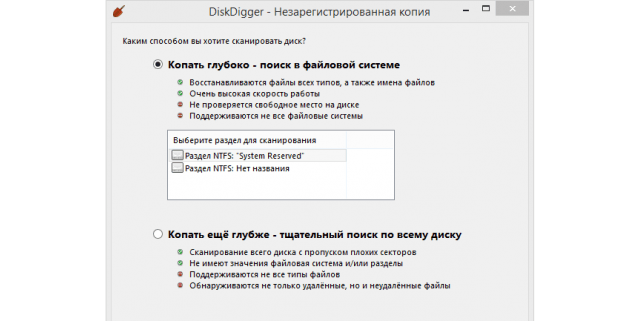
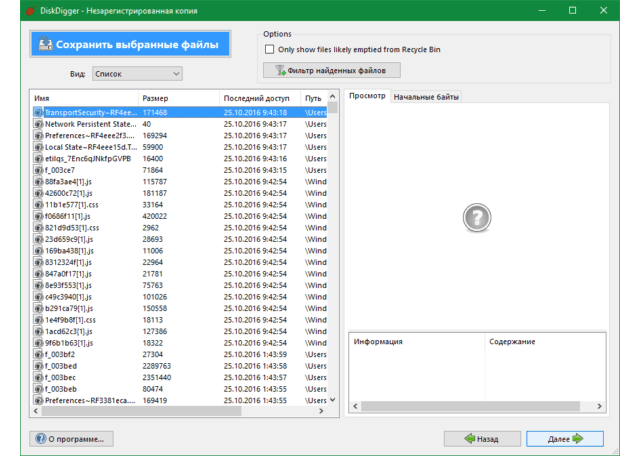
EaseUS Data Recovery Wizard
Универсальная программа, производящая восстановление данных с внешнего и внутреннего жесткого диска, флешки, SD-карты и прочих видов накопителей. Подходит для различных ситуаций: случайное удаление файлов, форматирование диска, очистка корзины, возвращение отсутствующих разделов, атака вирусов, повреждение накопителя, сбой в работе ОС.
Для скачивания следует перейти на сайт разработчиков. На бесплатной основе можно восстановить 500 Мб информации. Объем увеличивается до 2 Гб при публикации рекламной записи на своей страничке в социальной сети.
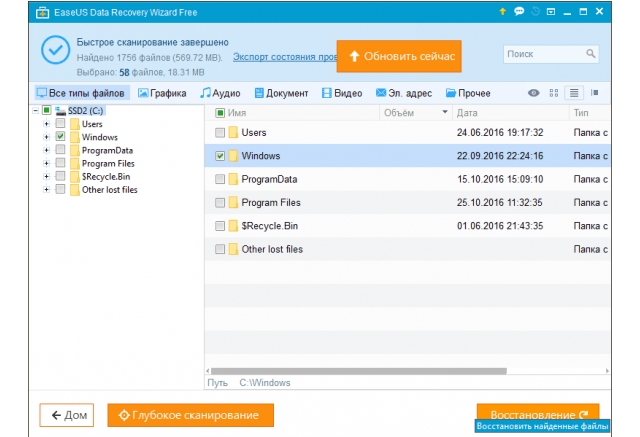
Разобраться в интерфейсе не составит труда, кроме того, присутствует мастер начальной настройки. С его помощью получится выбрать типы файлов для поиска, указать режим сканирования. В ходе процедуры восстановления, документы можно просматривать в специально выделенной области.
R-Studio
Мультиплатформенная программа, использующая уникальную технологию сбора и обработки информации с носителя. Подходит для работы с данными во всех существующих файловых системах. Это профессиональный инструмент, применяемый для восстановления файлов:
- удаленных из корзины и за ее пределами;
- уничтоженных атакой вредоносного ПО или сбоем работы ОС;
- после форматирования раздела;
- после изменения или повреждения структуры разделов;
- на жестких дисках с большим количеством поврежденных секторов.
Скачивание выполняется на сайте, обязательно приобретение лицензии (от 50$).
Как восстановить отформатированный жесткий диск
В случае непреднамеренного запуска процедуры форматирования диска, R-Studio поможет выполнить восстановление максимального числа утраченных файлов. Важным условием успешности процедуры является предотвращение повторной записи данных на HDD. Инструкция:
- На главном окне программы убедиться, что система видит отформатированный диск, а также есть другой накопитель, объема которого будет достаточно для сохранения восстанавливаемой информации. Если все так, выбрать диск и нажать «Scan».
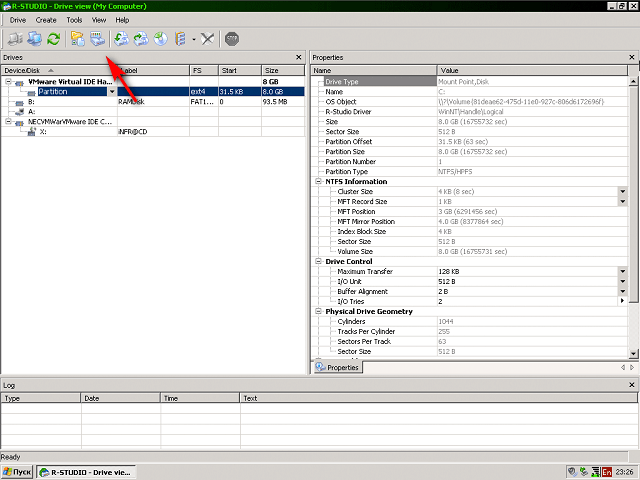
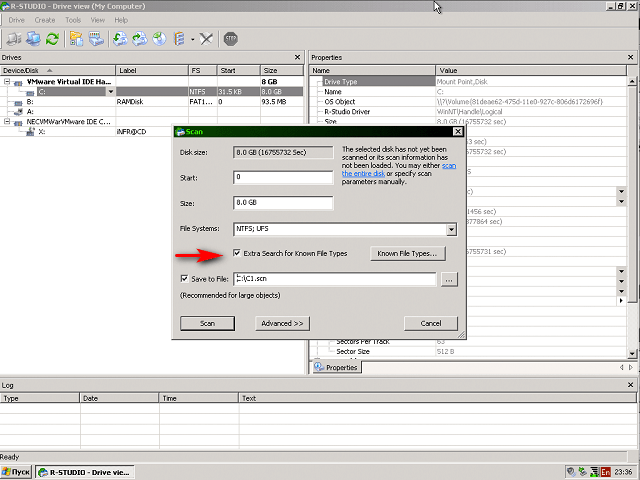
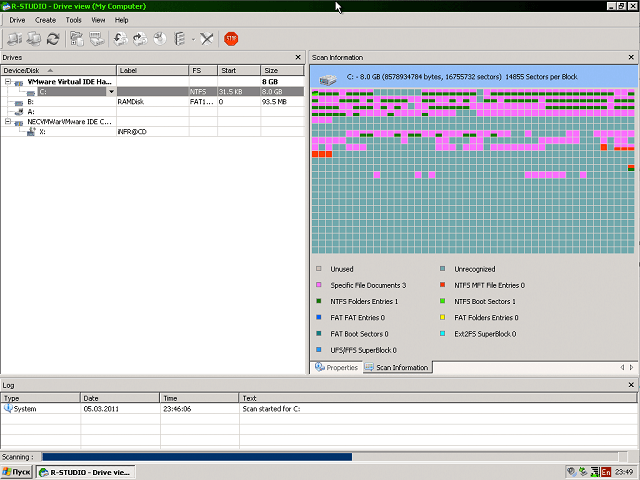
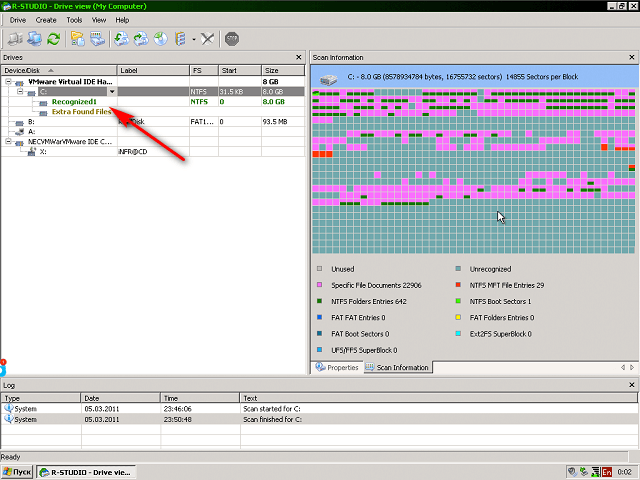
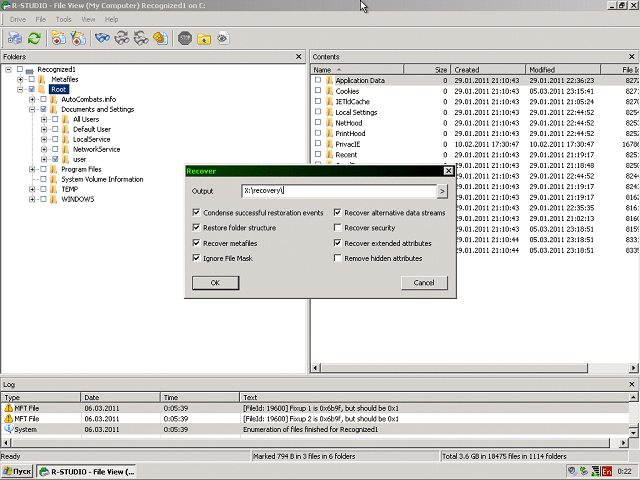
Теперь вы знаете, как восстановить отформатированный диск с минимальными потерями или вовсе без них.
Glary Undelete
Полностью бесплатная программа, поддерживающая работу с файловыми системами FAT, NTFS, NTFS+, EFS. Также на диске NTFS могут быть восстановлены сжатые, фрагментированные и зашифрованные файлы. Результаты сканирования фильтруются по имени, дате, размеру, вероятности полного возвращения. Для сканирования может быть выбран внутренний или внешний жесткий диск, карта памяти и прочие типы накопителей. Скачать утилиту получится на официальном сайте разработчиков.
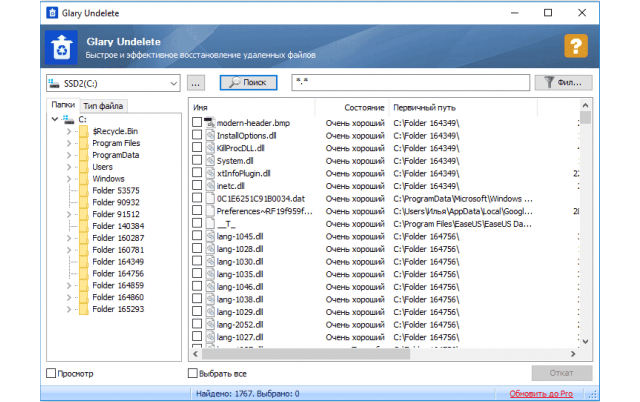
Как видите, существует множество программ, позволяющих восстановить информацию с жесткого диска. Изначально рекомендуется воспользоваться бесплатным ПО. Если его функционала недостаточно или применяемая технология сканирования не находит утраченную информацию, придется обратиться к более профессиональному, платному софту. Важно помнить, что данные получится вернуть, только исключив запись других файлов на диск до проведения процедуры.
Источник: mobila.guru
Как восстановить удалённые данные с внешнего жёсткого диска
Как восстановить удалённые данные с внешнего жёсткого диска, после удаления, форматирования или удаления разделов, вирусной атаки, перезаписи бэкапом и т.п. Рассмотрим восстановление данных во всех этих случаях. А также поговорим о том, что делать в случае, когда с внешним диском имеются проблемы.

Программы для восстановления данных
В отличие от внутреннего жёсткого диска данные внешнего жёсткого диска при удалении не попадают в системную корзину операционной системы, откуда их можно восстановить средствами самой системы. Единственное решение, как восстановить удалённые файлы с внешнего жёсткого диска – это программы для восстановления данных.
Утилита Windows File Recovery
В среде Windows 10 и 11 можно попробовать восстановить данные бесплатно. Такую возможность предоставляет консольная утилита, работающая через командную строку — Windows File Recovery. Она поддерживает внешние носители. Может восстанавливать данные с файловых систем, поддерживаемых Windows — NTFS, ReFS, FAT и exFAT.
Получить утилиту можно в Microsoft Store Windows 10 и 11. Детально о работе с этим инструментом восстановления данных смотрим в статье «Как пользоваться Windows File Recovery».
Утилита может помочь в простых случаях восстановления данных, например, если данные удалены недавно самими пользователями. Но для сложных случаев нужны программы для восстановления данных.
Восстановление удалённые данные с внешнего жёсткого диска программой RS Partition Recovery
Программа работает с многими типами носителей информации, включая внешние HDD и SSD. Поддерживает практически все файловые системы. Может восстанавливать удалённые данные, извлекать файлы из неподдерживаемых операционной системой файловых систем и в случае логических повреждений разделов.
Скачиваем и устанавливаем RS Partition Recovery.
Универсальное решение для восстановления данных
Появится программный мастер. Следуем ему.
В качестве области восстановления данных указываем внешний жёсткий диск или его отдельные разделы.
Далее нужно определиться с типом анализа данных. Программа предлагает их два. Стоящий по умолчанию – быстрое сканирование. Выполняется оперативно. Предназначен для извлечения существующих данных и восстановления недавно удалённых данных.
Альтернативный вариант – полный анализ. Он требует времени. Предназначен для случаев восстановления данных после форматирования, удаления или логических повреждений разделов (RAW).
В любом из случаев сначала стоит попробовать быстрое сканирование. Если оно не восстановит нужные данные, тогда нужно использовать полный анализ.
В результатах анализа программы будут отображены доступные для восстановления данные. Те из них, что удалены, отмечаются крестиком. Для удобства поиска нужных данных — доступны фильтры. Отметьте нужные данные для восстановления кликом мыши и нажимаем кнопку «Восстановить».
Выберите, каким образом сохранить восстановленные данные.
Укажите программе путь сохранения восстанавливаемых данных. Этот путь не должен быть исходным, т.е. не на внешнем жёстком диске, откуда данные восстанавливаются. Можно выбрать внутренний диск компьютера или другие внешние носители.
Проверьте восстановленные данные по тому пути, который указали.
Как восстановить разделы внешнего жёсткого диска
Если данные уничтожены вследствие удаления разделов внешнего жёсткого диска, их можно восстановить вместе с разделами. И таким образом восстановить не только сами данные, но и былую разметку диска. Детальнее об этом в статье «Как восстановить удалённый раздел диска».
Как восстановить данные с повреждённого внешнего жёсткого диска
Нет доступа к внешнему жёсткому диску
Внешний жёсткий диск может определяться компьютером, но к нему может не быть доступа.
Одна из причин – разделам внешнего жёсткого диска в среде Windows не присвоена буква. Букву можно присвоить, если это возможно.
Другая причина – на внешнем диске нет разметки. Он не имеет разделов или вообще даже не инициализирован. В таком случае необходимо в первую очередь восстановить данные.
После этого можно инициализировать внешний диск, если он не инициализирован. В Windows это делается средствами системного управления дисками. Запустить его с помощью системного поиска или по отсылке из меню по клавишам по клавишам Win+X. Выберите на диске слева контекстное меню, пункт «Инициализировать диск».
Выберите стиль разделов — GPT или MBR.
Третья причина, почему нет доступа к внешнему жёсткому диску – его разделы форматированы в файловую систему, неподдерживаемую используемой операционной системой. Соответственно, данные с внешнего жёсткого диска можно получить в среде операционной системы, которая поддерживает файловую систему. Также можно установить в текущую операционную систему драйвер поддержки этой файловой системы.
Также извлечь данные можно с помощью программы RS Partition Recovery. Если файловая система разделов внешнего диска неизвестна, эта программа поможет узнать её. Windows, например, такой информации не предоставляет. И даже может не отображать такие разделы в проводнике из-за отсутствия их буквы диска.
В программе RS Partition Recovery чётко указывается файловая система разделов внешнего диска. Вне зависимости от её поддержки операционной системой.
Четвёртая причина, почему к внешнему диску нет доступа – его разделы значатся как RAW. Изначально RAW – это указание на повреждение файловой системы или её отсутствие. Но Windows может определять таким образом и разделы с неподдерживаемой файловой системой. В случае с RAW помогут только программа RS Partition Recovery.
Пятая причина проблем с доступом к внешнему жёсткому диску – системная или программная блокировка такого доступа. Это может быть:
- Работа антивируса;
- Родительского контроля;
- Каких-то сторонних программ;
- Ограничения, выставленные администратором с помощью локальной групповой политики Windows.
На случай, если доступ блокируют антивирус или сторонние программы, можно прекратить работу антивируса и всех сторонних программ. В крайнем случае выполнить чистую загрузку Windows – загрузку без автозапускаемых сторонних программ и служб.
Блокировать доступ к любым устройствам информации, в частности, подключаемым внешне, могут вирусы. Необходимо запустить антивирусное сканирование компьютера.
В случаях работы родительского контроля или ограничений администратором компьютера доступ к данным внешнего жёсткого диска можно получить в среде LiveDisk.
Внешний жёсткий диск не определяется компьютером
Логические проблемы, бэд-блоки или прочие признаки выхода из строя внешнего жёсткого диска могут не быть препятствием для эффективных программ по восстановлению данных. Но для любой такой программы важно, чтобы диск определялся операционной системой компьютера.
Возможно, сам внешний диск исправен или пригоден для извлечения с него данных, но есть проблемы с его подключением к компьютеру.
В среде Windows для начала необходимо обновить конфигурацию оборудования. Запускаем диспетчер устройств. Можно с помощью системного поиска, а можно по отсылке из меню по клавишам по клавишам Win+X. Нажимаем кнопку обновления конфигурации оборудования. Внешний жёсткий диск должен появиться в числе дисковых устройств.
Если не появился, можно предпринять следующее:
- Перезагрузить компьютер. Это решение для случаев, когда проблемы заключаются в текущем сеансе работы компьютера;
- Подключить внешний жёсткий диск к другому порту USB (или Thunderbolt, если их несколько). Другой порт USB должен быть на выходе материнки, т.е. на задней панели ПК, а не на передней панели. Подключение диска должно идти напрямую, не через переходники, удлинители или хабы;
- Обновить драйвер внешнего жёсткого диска. Это решение на случай сбойной работы драйверов USB-устройств;
- Выполнить антивирусную проверку компьютера. Работа вирусов может приводить к такой блокировке внешних устройств информации, что они могут даже не определяться операционной системой;
- Проверить внешний жёсткий диск на другом компьютере или в среде LiveDisk. Может быть так, что проблема кроется в операционной системе – некачественные кастомные сборки Windows, её инсайдерские сборки, баги после неудачных обновления или установки и т.п.
Внешний жёсткий диск повреждён
Если подключение диска не может быть восстановлено, вероятно, устройство вышло из строя. Помочь тут сможет только сервисный центр.
Часто задаваемые вопросы
Как восстановить удалённые данные с внешнего жёсткого диска? Необходимо использовать программы для восстановления данных. Как восстановить данные с внешнего жёсткого диска после форматирования, удаления разделов и в прочих сложных случаях? Необходимо использовать программы для восстановления данных.
Den Broosen
Автор и редактор сайта для RecoverySoftware. В своих статьях он делится опытом восстановления данных на ПК и безопасного хранения информации на жестких дисках и RAID-массивах.
Источник: recovery-software.ru
Полные обзоры 3 онлайн восстановления данных, которые вы не должны пропустить
Это катастрофа, когда вы потеряли важные файлы без резервного копирования. На самом деле вы можете увидеть множество причин, которые могут привести к потере данных, например, ошибочное удаление, сбой системы, отформатированный раздел и многое другое.
За это время вам нужно найти одну программу восстановления данных, чтобы вернуть удаленные или потерянные файлы.
Поскольку существует много онлайн-конвертеров и редакторов, также должны быть онлайн-инструменты для восстановления данных. Вам не нужно устанавливать какие-либо сторонние программы на свой компьютер. Поэтому, если вам нужно выполнить только небольшое восстановление данных, тогда неплохо бы выбрать онлайн-восстановление данных. Но когда вам нужно восстановить файлы в больших количествах, вам лучше выбрать программное обеспечение для восстановления данных в автономном режиме, чтобы полностью решить проблему.

Лучшее онлайн восстановление данных
- Часть 1: 3 Лучшее онлайн восстановление данных
- Часть 2: Лучшая альтернатива онлайн восстановления данных
- Основные характеристики программного обеспечения онлайн восстановления данных для ПК
- Как быстро восстановить удаленные / потерянные данные
Часть 1: 3 Лучшее онлайн восстановление данных
Вот лучшие 3 программы восстановления онлайн, которые вы можете завершить процесс интеллектуального восстановления. Теперь давайте вместе прочитаем, чтобы выяснить связанные преимущества и недостатки здесь.
Топ 1: Munsoft Online Recovery — Восстановление файлов Microsoft онлайн
Используя сервис онлайн-восстановления данных Munsoft, вы можете вернуть удаленные или поврежденные файлы прямо из браузера. Munsoft Online Recovery предоставляет сервис онлайн-восстановления уже около 9 лет. Более тысячи пользователей по всему миру успешно восстановили файлы с помощью онлайн-инструмента восстановления данных.
- Поддержка восстановить Microsoft Word, Excel, Outlook, Outlook Express, базы данных сообщений и ZIP-архивы онлайн.
- Это довольно легко восстановить данные онлайн. Просто выберите файл, который вы хотите восстановить. Позже вы можете нажать кнопку «Восстановить», чтобы завершить процесс восстановления онлайн.
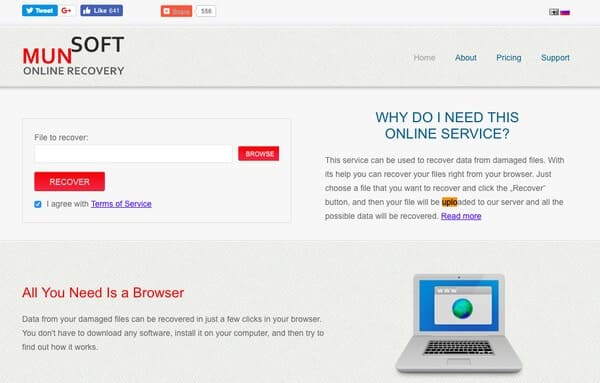
- Munsoft Online Recovery не может восстановить видео и аудио онлайн.
- Вы можете восстановить один файл за раз с онлайн-сервисом восстановления.
Топ 2: Восстановление данных PartitionGuru — Восстановление данных в Internet Explorer
PartitionGuru предлагает различные версии для разных операционных систем. Вы можете перейти на его официальный сайт, чтобы получить наиболее актуальный. Как видно из названия, онлайн-восстановление данных позволяет пользователям возвращать файлы из разделов. Таким образом, вы также можете выполнить восстановление потерянных разделов онлайн.
- Вы можете бесплатно восстановить данные онлайн с внешнего жесткого диска и нужного вам раздела.
- Программа позволяет пользователям восстановить документы, такие как Microsoft Excel и слово легко и быстро.
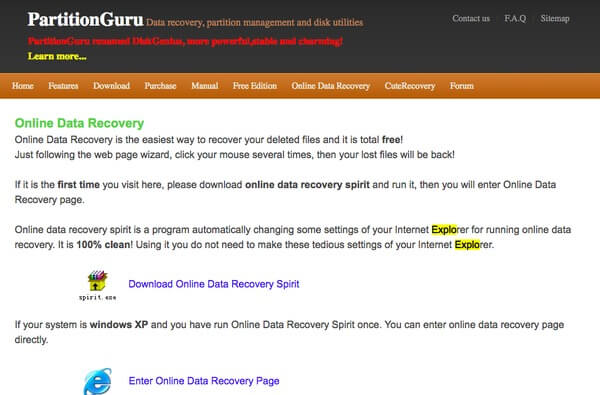
- Вам необходимо скачать дух восстановления данных онлайн, прежде чем перейти на страницу онлайн-восстановления.
- PartitionGuru Data Recovery в настоящее время совместима только с Internet Explorer.
Топ 3: Восстановление Office в Интернете — Восстановление и восстановление поврежденных данных в Интернете
С помощью Online Office Recovery вы можете легко восстанавливать, восстанавливать и устранять неполадки документов Microsoft Office в Интернете. Как только вы загрузите поврежденный файл Microsoft, Online Office Recovery быстро покажет вам бесплатные и платные результаты. Что ж, онлайн-программа восстановления данных может экспортировать восстановленные файлы в большинство популярных форматов.
- Определите тип файла и автоматически устраните неполадки, связанные с повреждением файла.
- Вы можете восстановить не только документы Microsoft, но и другие файлы, включая изображения, электронные таблицы Excel, презентации PowerPoint и т. Д.
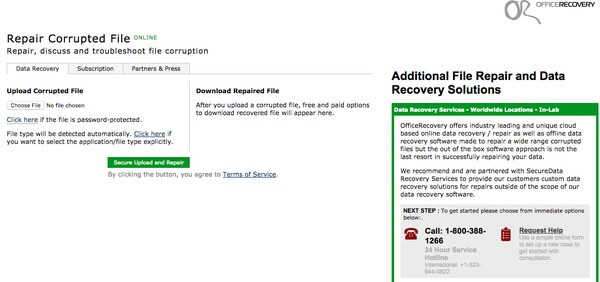
- Поддерживаются не все типы данных, такие как видео и аудио.
- Ошибка восстановления данных может сделать некоторые файлы невосстановимыми.
Часть 2: Лучшая альтернатива онлайн восстановления данных
Из-за тех или иных ограничений, если вы хотите восстановить много потерянных файлов и папок одновременно, то Aiseesoft Data Recovery должен быть вашим первым выбором. Вы можете восстановить почти все типы данных. Кроме того, вы можете запустить альтернативу онлайн-восстановления, чтобы восстановить удаленные или потерянные данные с большинства дисков.
Одним словом, это умная программа восстановления данных как для начинающих, так и для профессионалов.
Основные характеристики программного обеспечения онлайн восстановления данных для ПК
- Широкая поддержка восстанавливаемых устройств, таких как компьютер, карта памяти, флэш-накопитель, цифровая видеокамера, жесткий диск, смартфон и т. Д.
- Восстановить любой тип данных, включая документ, изображения, видео, аудио, электронная почта и т. д. на ваш компьютер.
- Обходите все причины потери данных и возвращайте выбранные вами файлы в высоком качестве.
- Обеспечить надежные режимы восстановления данных и высокую скорость сканирования.
Как быстро восстановить удаленные / потерянные данные
Шаг 1 Запустить восстановление данных
Бесплатно загрузите и установите Aiseesoft Data Recovery на свой компьютер с Windows 7/8/10. Затем запустите онлайн-замену восстановления данных. При необходимости подключите съемный диск к компьютеру. Позже вы можете увидеть распознанную иконку на главном интерфейсе.

Шаг 2 Выберите тип данных и диск для восстановления
Проверьте тип файла, который вы хотите восстановить. Это нормально, если вы выбираете несколько вариантов вместе. Позже выберите жесткий диск, на котором ранее хранился потерянный контент. Вы можете выбрать в разделе «Жесткие диски» и «Съемные диски». В этом разделе приведен пример восстановления фотографий.

Шаг 3 Сканирование выбранного типа данных и местоположения
Найдите и нажмите кнопку «Сканировать» в правом нижнем углу. В результате, альтернативная программа для восстановления данных в режиме онлайн немедленно выполнит быстрое сканирование.
Затем вы можете получить доступ ко всем удаленным и потерянным файлам в категориях снова. Если нет, вы можете выбрать «Глубокое сканирование» в верхней части окна.

g
Шаг 4 Выберите ваши удаленные или потерянные файлы
Чтобы быстро найти потерянный файл, вы можете использовать встроенную функцию фильтра. Более того, просмотрите любой файл, который вам нужен, чтобы получить подробную информацию. Просто отметьте небольшую опцию перед файлом, который вы хотите восстановить.

Шаг 5 Восстановить выбранные вами данные
После всех приготовлений вы можете нажать «Восстановить», чтобы завершить процесс. Подождите некоторое время, чтобы завершить процесс восстановления данных. Вскоре вы получите уведомление с уведомлением «Восстановление завершено». Нажмите «Открыть папку» для быстрого доступа к восстановленным файлам.

Это все для обзоров онлайн программ восстановления данных. Если у вас есть хорошие предложения или опыт по онлайн-восстановлению, пожалуйста, не стесняйтесь поделиться с нами. Конечно, запишите любые трудности, с которыми вы столкнетесь, в комментариях ниже. Мы рады помочь вам решить любую проблему, когда вам нужно.
Что вы думаете об этом посте.
Рейтинг: 4.9 / 5 (на основе голосов 45)
Источник: ru.aiseesoft.com